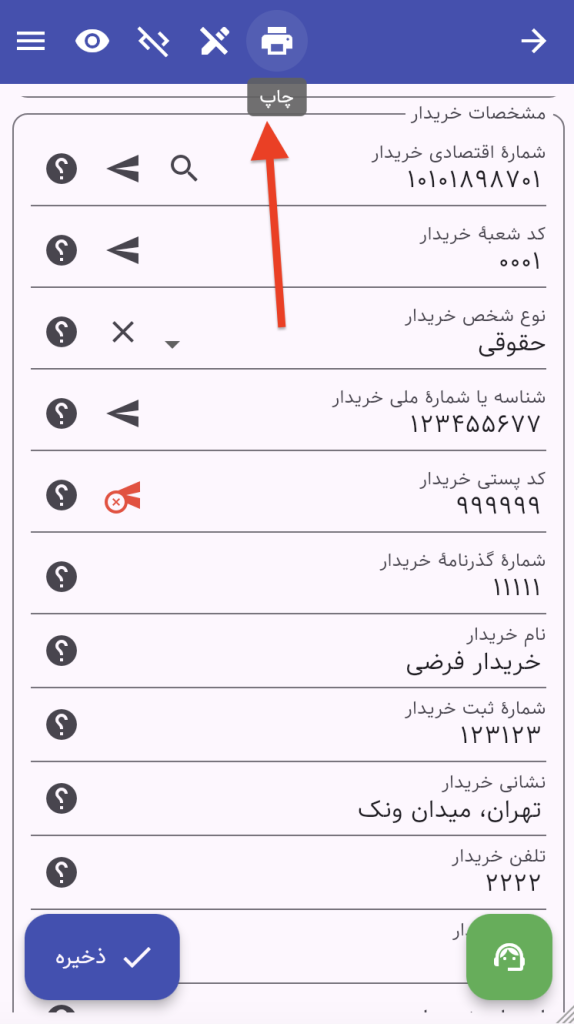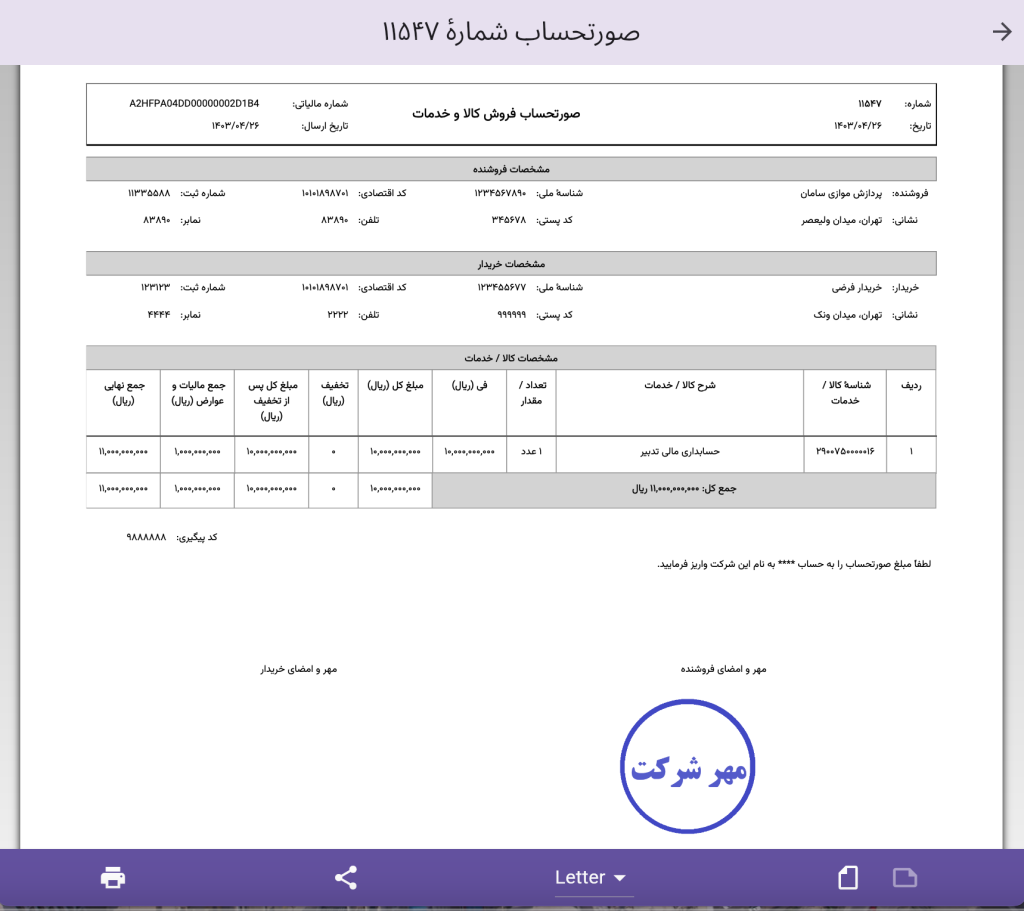برای چاپ صورتحساب لازم است ابتدا در تعریف شرکت اطلاعات فروشنده در چاپ صورتحساب را تکمیل کنید.
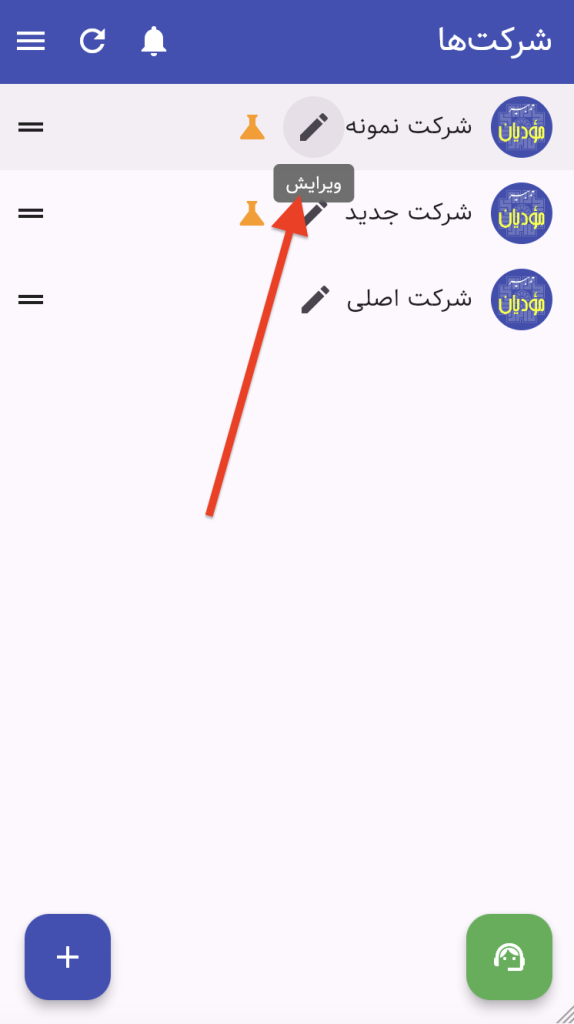
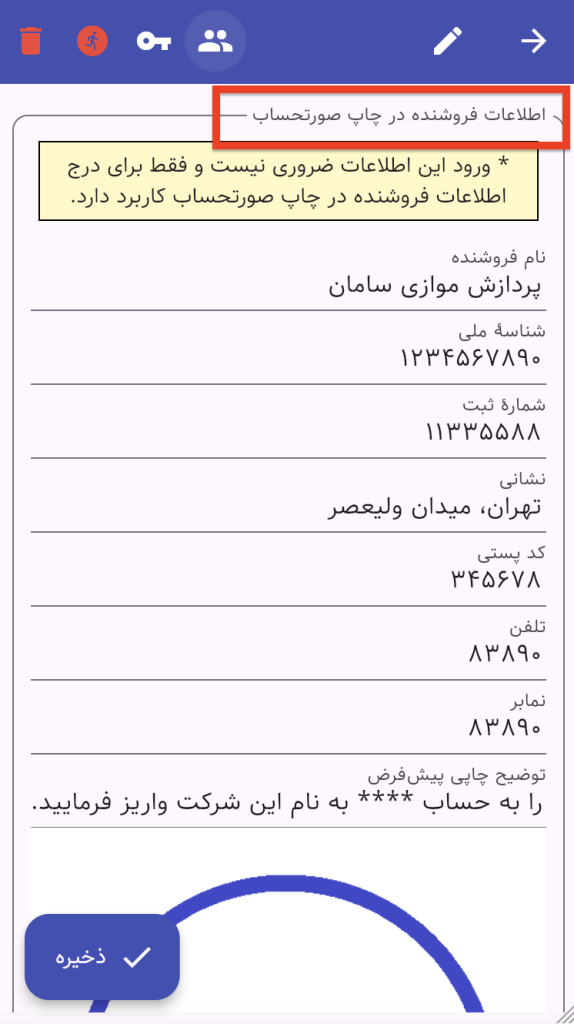
در صورتی که توضیح چاپی پیشفرض را پرکنید مقدار آن به صورتحسابهایی که از این به بعد ایجاد میکنید کپی میشود اما میتوانید مورد به مورد آن را در صورتحساب ویرایش کنید. خالی گذاشتن آن هم مشکلی ایجاد نمیکند.
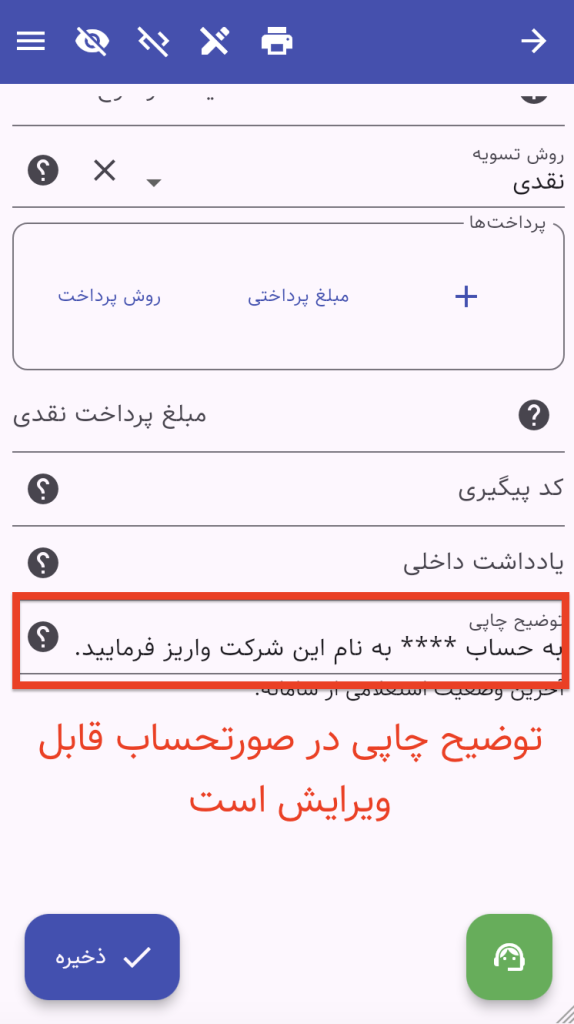
در صورتی که تمایل دارید مهر و امضای شرکت به صورت دیجیتال در صورتحساب ظاهر شود تصویر آن را در قالب jpg یا png با زمینهٔ سفید یا شفاف بارگذاری کنید. ابعاد توصیه شده برای تصویر مهر و امضا ۵۱۲ در ۵۱۲ پیکسل یا کمتر است. بعداً میتوانید تصویر را حذف یا آن را جایگزین کنید.
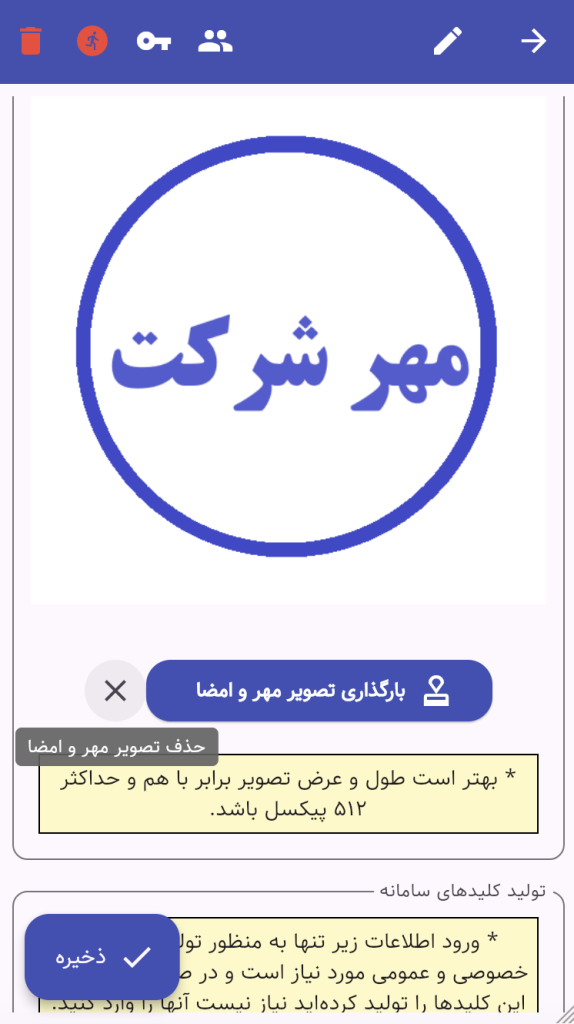
برای چاپ صورتحساب ممکن است لازم باشد برای خریدار اطلاعاتی مثل نام یا شماره ثبت شرکت یا نشانی را وارد کنید که جزء فیلدهای ارسالی به سامانه نیست. برای ورود این اطلاعات گزینهٔ نمایش همهٔ فیلدها را در صورتحساب فعال کنید و اطلاعات مدنظر را وارد کنید.
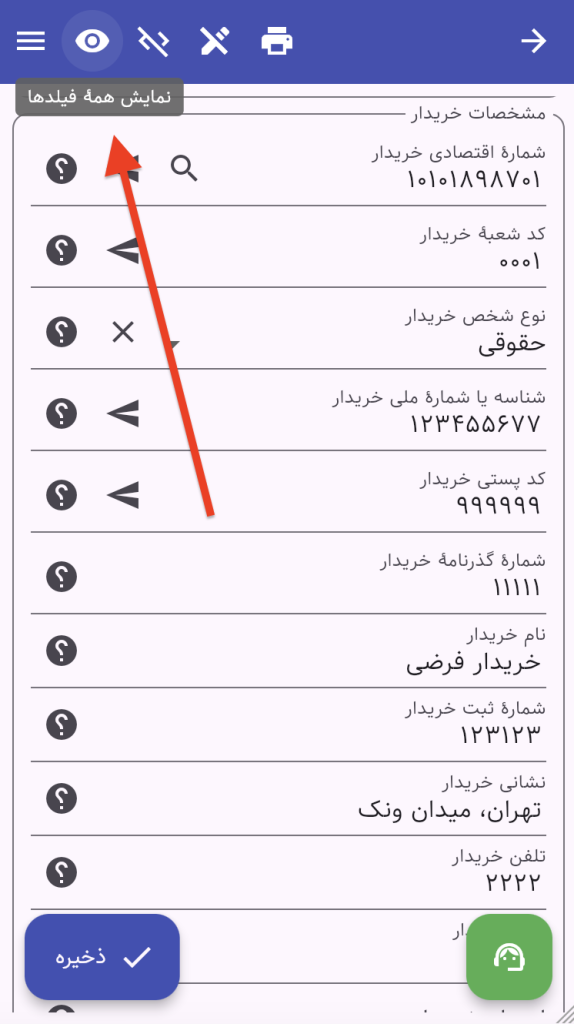
اگر بعضی از اطلاعات مالیاتی خریدار مثل شمارهٔ اقتصادی را فقط به منظور چاپ وارد میکنید و تمایل ندارید این اطلاعات به سامانه ارسال شود یا بعضاً در مواردی مثل کدپستی ارسال آنها به سامانه با توجه به نوع یا الگو یا نوع شخص خریدار موجب بروز هشدار یا خطا میشود گزینهٔ ارسال فیلد به سامانه را برای این فیلدها غیرفعال (قرمز) کنید تا مشخص شود فقط آنها را به منظور چاپ یا گزارشگیری وارد کردهاید و تمایل ندارید مقادیر آنها به سامانه ارسال شود.
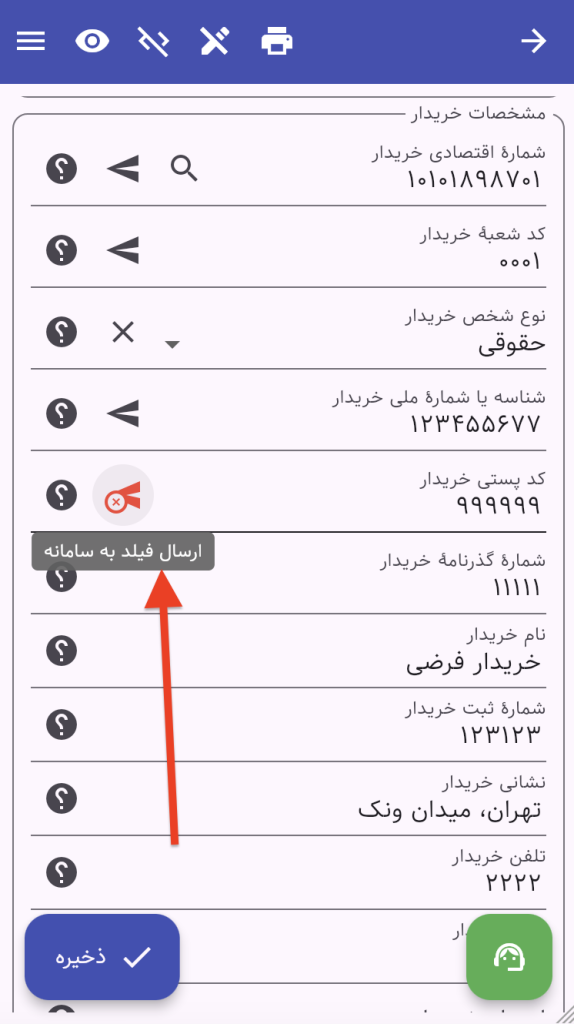
در صورت نیاز (درج شماره فاکتور نرمافزار مالی یا کد حواله انبار یا کد رهگیری پستی) میتوانید شماره یا متن دلخواه در قسمت کد پیگیری صورتحساب وارد کنید. اگر کد پیگیری را پرکنید مقدار آن در چاپ هم ظاهر میشود.
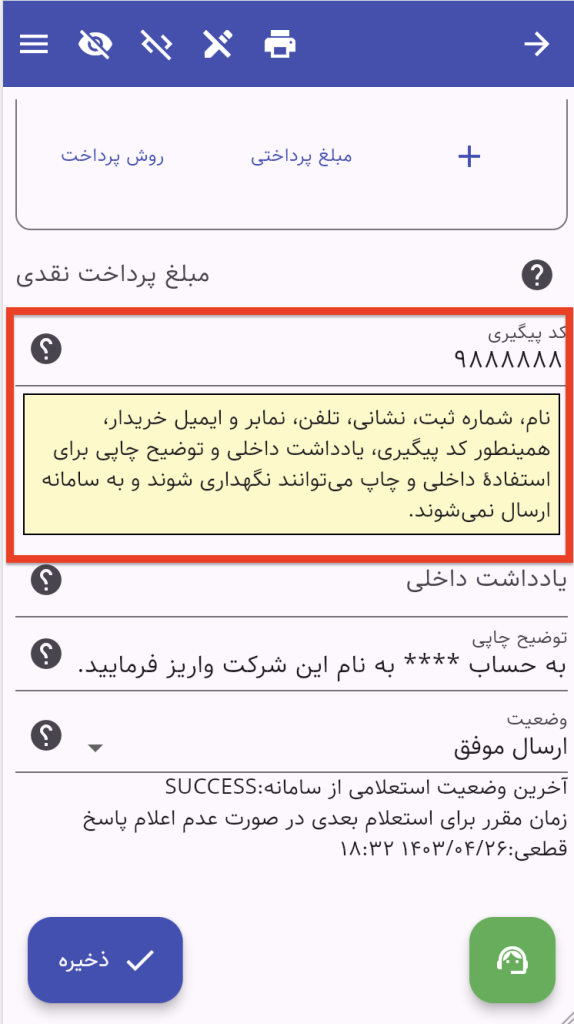
پس از تکمیل اطلاعات میتوانید با زدن چاپ پیشنمایش چاپ را مشاهده کنید و آن را از طریق دکمههای پایین پیشنمایش چاپ کنید یا در قالب فایل PDF دریافت و برای مشتری ارسال کنید.